FPS (fotogramas por segundo) es el número de fotogramas que se muestran por segundo en los juegos. La velocidad de fotogramas de un juego es de cierta importancia, ya que un FPS más alto asegurará un juego más fluido. Un juego con una velocidad de fotogramas más baja generalmente tendrá secuencias de acción entrecortadas.
Como tal, aumentar la velocidad de fotogramas con mejores tarjetas gráficas o reduciendo la configuración gráfica es una de las mejores formas de optimizar los juegos..
Si tiene curiosidad sobre cuál es la velocidad de fotogramas actual de su computadora portátil o de escritorio, necesitará un contador de FPS. Un contador de superposición de fotogramas por segundo muestra cuál es la velocidad de fotogramas dentro de un juego. Algunas VDU incluyen opciones de contador de velocidad de fotogramas.
Además, también hay paquetes de software que incluyen contadores FPS. Estos son cinco programas de Windows que proporcionan contadores de velocidad de fotogramas para juegos.
Si tienes problemas de FPS, retrasos y ralentizaciones mientras juegas, te recomendamos que descargar Game Fire (gratis). Enfocará los recursos y procesos de su computadora en el juego sin overclocking de su hardware.
¿Cuáles son los mejores contadores de velocidad de fotogramas para Windows 10??
1Grabador de pantalla Bandicam (recomendado)
 Bandicam Screen Recorder es un excelente software de grabación de pantalla que muestra FPS en su pantalla. Se utiliza principalmente para la grabación de pantalla, pero también tiene un modo de grabación de juegos especial..
Bandicam Screen Recorder es un excelente software de grabación de pantalla que muestra FPS en su pantalla. Se utiliza principalmente para la grabación de pantalla, pero también tiene un modo de grabación de juegos especial..
Esto es muy útil para todos los jugadores que quieran grabar o simplemente ver su FPS en el juego..
Después de instalar e iniciar Bandicam, el programa le mostrará el recuento de FPS en la esquina de su pantalla. La velocidad máxima de fotogramas de este programa es 120 FPS.
Puede encontrar instrucciones sobre cómo usar su función de conteo de FPS en esta página oficial.
El contador de FPS tiene dos modos: sin grabación (se muestra en verde) y grabación (se muestra en rojo). Bandicam se puede probar en la versión de prueba, pero si desea aprovechar todas sus características, puede comprarlo..
Estas son algunas de las ventajas de usar Bandicam Screen Recorder:
- Graba videos y captura capturas de pantalla con una calidad increíble
- Excelente para grabar lo más destacado de los juegos
- No ralentiza tu PC
- Precio pagable
- Fácil de usar

Grabador de pantalla Bandicam
Capture todos los aspectos más destacados de sus juegos favoritos y vea si su PC le ofrece todo con esta increíble grabadora de pantalla! Prueba gratis Visite el sitio web 2Fraps
 Fraps es un software para capturar capturas de pantalla de juegos y grabar juegos. Sin embargo, este también es un software de evaluación comparativa con el que puede agregar un contador de FPS a los juegos DirectX u OpenGL..
Fraps es un software para capturar capturas de pantalla de juegos y grabar juegos. Sin embargo, este también es un software de evaluación comparativa con el que puede agregar un contador de FPS a los juegos DirectX u OpenGL..
La versión registrada de Fraps se vende a $ 37 en el sitio web del software, pero también puede agregar la versión gratuita a las plataformas Windows de XP a 10 haciendo clic en Descarga Fraps en esta página web.
No puede grabar videos por mucho tiempo en el paquete no registrado, pero aún incluye todas las configuraciones del contador de FPS.
Fraps incluye una pestaña FPS desde la que puede configurar los ajustes del contador. Puede seleccionar incluir el contador de FPS en cualquier esquina. También activa / desactiva la superposición del contador de FPS con una tecla de acceso rápido personalizable.
Además, los usuarios de Fraps pueden capturar instantáneas del juego que incluyen el contador de FPS como se muestra a continuación.
⇒ Descarga Fraps
3Dxtory
 Dxtory también es un software con el que puedes capturar instantáneas y grabaciones del juego. El software es excelente para grabar clips de juegos DirectX y OpenGL.
Dxtory también es un software con el que puedes capturar instantáneas y grabaciones del juego. El software es excelente para grabar clips de juegos DirectX y OpenGL.
Los juegos también incluirán un contador de FPS en sus esquinas superiores izquierdas cuando Dxtory se esté ejecutando..
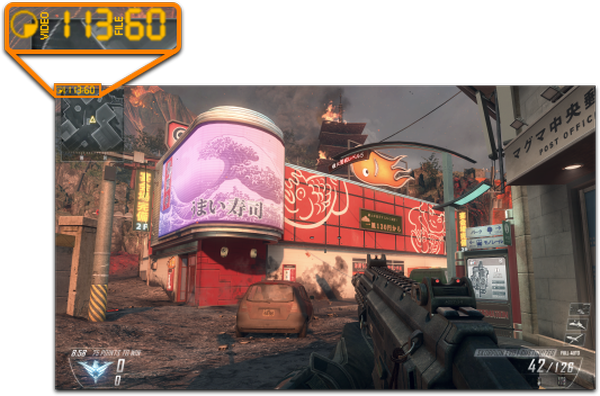
La pestaña Configuración de superposición de Dxtory incluye algunas configuraciones de personalización para el contador de cuadros por segundo. Puede personalizar los colores de la superposición para películas (o juegos) y captura de pantalla.
Además, puede aplicar colores de estado alternativos a los contadores de velocidad de fotogramas superpuestos de grabación y no grabación. A diferencia de Fraps, el contador de FPS de Dxtory también funciona para juegos de la Plataforma universal de Windows.
⇒ Obtener Dxtory
4Razer Cortex
 Razer Cortex es un software de refuerzo de juegos gratuito con el que puede optimizar y ejecutar juegos. El programa cierra automáticamente el software en segundo plano no esencial para liberar RAM.
Razer Cortex es un software de refuerzo de juegos gratuito con el que puede optimizar y ejecutar juegos. El programa cierra automáticamente el software en segundo plano no esencial para liberar RAM.
También proporciona herramientas de optimización para aumentar la velocidad de fotogramas del juego con.

Puede obtener información instantánea sobre la velocidad de fotogramas de los juegos con el contador de FPS de Razer Cortex. Lo mejor de Razer Cortex es que también proporciona un gráfico de FPS cuando dejas de jugar.
El gráfico de líneas FPS muestra la velocidad de fotogramas máxima, mínima y media durante el tiempo de reproducción. Como tal, puede tener una mejor idea de cuál es la velocidad de fotogramas promedio para juegos con el gráfico de FPS adicional.
⇒ Obtén Razer Cortex
5Experiencia GeForce
 Si su computadora portátil o de escritorio incluye una tarjeta gráfica GeFore, puede optimizar sus juegos con GeForce Experience.
Si su computadora portátil o de escritorio incluye una tarjeta gráfica GeFore, puede optimizar sus juegos con GeForce Experience.
Puede utilizar este software para optimizar los gráficos de los juegos, grabar videos de juegos, actualizar los controladores GeForce e incluso agregar filtros adicionales a los juegos para saturación, HDR, etc..
Por supuesto, GeForce Experience también incluye un contador de FPS superpuesto para juegos que puede colocar en las cuatro esquinas de VDU.
⇒ Obtenga la experiencia GeForce
6RadeonPro

RadeonPro es el equivalente a GeForce Experience para computadoras de escritorio y portátiles con tarjetas gráficas AMD. Este es un gran software para optimizar los gráficos y las velocidades de cuadro de los juegos. También incluye opciones de grabación de juegos, captura de pantalla y efectos de posprocesamiento..
⇒ Obtenga RadeonPro
Los usuarios de RadeonPro pueden habilitar el contador de cuadros por segundo del software seleccionando la pestaña del contador de FPS en la ventana de configuración de RadeonPro. Desde esa pestaña, puede configurar la esquina de visualización del contador y ajustar las teclas de acceso rápido del contador.
Además del contador de velocidad de fotogramas, el software también incluye algunas configuraciones útiles de FPS como Control dinámico de frecuencia de cuadros y Bloquea la frecuencia de fotogramas hasta la frecuencia de actualización del monitor, que bloquea la frecuencia de fotogramas en la frecuencia de actualización de la VDU.
Puede verificar las velocidades de cuadro de su computadora de escritorio o portátil con cualquiera de los contadores de cuadros por segundo de esos programas.
Tenga en cuenta que algunos juegos incluyen una configuración de contador de FPS en sus menús de Opciones de gráficos, y Steam también incluye una opción de contador de FPS en el juego. Si un contador de FPS destaca que su velocidad de fotogramas debe aumentar, consulte este artículo.
Nota del editor: Esta publicación se publicó originalmente en marzo de 2020 y desde entonces se ha renovado y actualizado en septiembre de 2020 para brindar frescura, precisión y exhaustividad..
- FPS
- software de juegos
 Friendoffriends
Friendoffriends
![Los 6 mejores programas de contador de FPS para Windows 10 [Guía 2020]](https://friend-of-friends.com/storage/img/images_7/6-best-fps-counter-software-for-windows-10-[2020-guide]_2.jpg)


